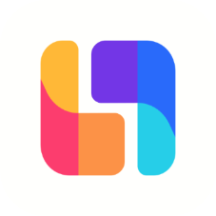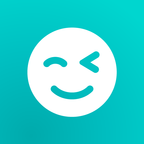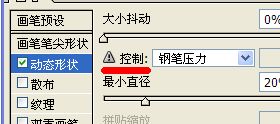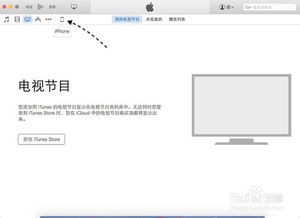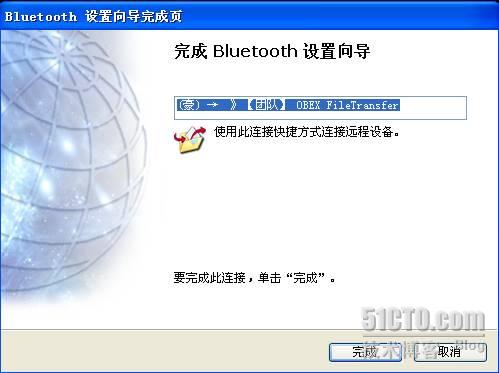苹果电脑安装友基数位板驱动教程
苹果电脑如何轻松安装友基数位板驱动

在创意无限的数字艺术世界里,拥有一块高效的数位板无疑是每位设计师和插画师的得力助手。友基数位板以其卓越的性能和亲民的价格,赢得了众多用户的青睐。然而,对于初次接触苹果电脑的用户来说,如何正确安装友基数位板驱动可能会成为一个小小的挑战。别担心,本文将带你一步步轻松完成安装,让你的数位板在苹果电脑上大放异彩!

一、前期准备
在开始安装之前,我们需要做一些必要的准备工作,以确保安装过程顺利进行。
1. 备份数据:虽然安装驱动通常不会影响到你的其他数据,但为了避免意外情况,建议提前备份好重要文件。
2. 关闭安全软件:某些安全软件可能会阻止驱动程序的正常安装,因此建议在安装过程中暂时关闭这些软件。
3. 检查系统版本:确保你的苹果电脑系统版本与友基数位板驱动兼容。你可以在友基官网查询最新的驱动支持信息。
4. 卸载旧驱动:如果你之前安装过其他版本的友基数位板驱动,建议先卸载干净,以免产生冲突。
二、下载驱动
接下来,我们需要从友基官网下载适用于苹果电脑的驱动程序。
1. 访问官网:打开浏览器,输入友基官网地址(https://www.ugee.com.cn/download),进入下载页面。
2. 选择驱动:在下载页面中,找到适用于苹果电脑的驱动程序。通常,这些驱动会以“Mac”或“OS X”为标识。
3. 下载驱动:点击下载按钮,将驱动程序保存到你的电脑中。建议将文件保存在一个容易找到的位置,如桌面或下载文件夹。
三、安装驱动
下载完成后,我们就可以开始安装驱动程序了。
1. 打开安装包:双击你下载的驱动程序安装包,会弹出一个安装向导窗口。
2. 拖动安装:在安装向导窗口中,你会看到一个名为“PenTablet”的文件夹。将这个文件夹拖动到你的“Applications”文件夹中。等待读条满格后,说明驱动程序已经成功安装。
3. 运行设置:接下来,我们需要运行PenTablet的设置程序。打开“Applications”文件夹,找到“PenTablet”文件夹,并双击运行“PenTabletSetting”。在需要时,输入你的电脑密码以授权运行。
四、配置系统权限
为了确保数位板能够正常工作,我们还需要在系统偏好设置中配置一些权限。
1. 访问边栏:打开“访达”,点击左上角的“访达”菜单,选择“偏好设置”。在“边栏”选项卡上,确保选中你的计算机名称旁边的框。
2. 设置安全和隐私:打开“系统偏好设置”,选择“安全和隐私”。在“隐私”选项卡中,找到“辅助功能”并点击“锁定”图标以解锁设置。然后,在列表中找到并勾选“PenTabletSetting”。
3. 添加输入监视:同样在“安全和隐私”的“隐私”选项卡中,找到“输入监视”并点击“锁定”图标以解锁设置。然后,点击“+”按钮,添加“PenTabletDriverUX”到列表中。
五、测试数位板
完成以上步骤后,我们就可以开始测试数位板是否正常工作了。
1. 重启电脑:为了确保所有设置生效,建议重启你的苹果电脑。
2. 打开设置:重启电脑后,再次打开“PenTabletSetting”程序。
3. 测试笔压力:在“PenTabletSetting”程序中,你可以找到测试笔压力的选项。尝试用数位笔在数位板上绘制,观察屏幕上的反应。如果一切正常,你应该能够看到笔迹随着压力的变化而变化。
六、常见问题解答
在安装过程中,你可能会遇到一些常见问题。以下是一些常见的解决方法:
1. 驱动安装失败:如果驱动安装过程中出现问题,请检查你的系统版本是否与驱动兼容,并确保你已经卸载了旧版本的驱动。此外,尝试以管理员身份运行安装包,或者关闭安全软件后再进行安装。
2. 数位板无反应:如果安装完成后数位板无反应,请检查数位板是否正确连接到电脑,并确保USB接口没有松动或损坏。此外,检查“系统偏好设置”中的“安全和隐私”是否已正确配置。
3. 笔压力不准确:如果笔压力不准确,你可以在“PenTabletSetting”程序中调整笔压力设置。尝试不同的设置,直到找到最适合你的绘画风格的压力曲线。
七、优化使用体验
为了让你的数位板在苹果电脑上发挥最佳性能,以下是一些优化建议:
1. 更新软件:定期更新你的数位板驱动程序和相关软件,以确保你拥有最新的功能和性能优化。
2. 校准数位板:在“PenTabletSetting
- 上一篇: 轻松学会!卡通版关羽绘制教程
- 下一篇: 揭秘:阎王判你三更死,下一句竟暗藏何种玄机?
-
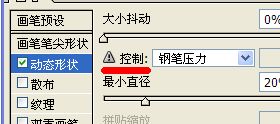 轻松掌握!安装Wacom手绘板驱动的步骤指南资讯攻略11-06
轻松掌握!安装Wacom手绘板驱动的步骤指南资讯攻略11-06 -
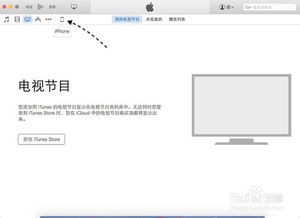 轻松学会:iPhone6驱动程序安装全教程资讯攻略03-17
轻松学会:iPhone6驱动程序安装全教程资讯攻略03-17 -
 笔记本电脑显卡驱动安装教程资讯攻略10-31
笔记本电脑显卡驱动安装教程资讯攻略10-31 -
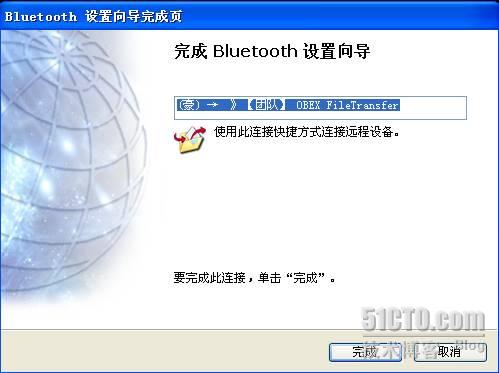 蓝牙适配器驱动怎么安装?超详细教程来了!资讯攻略02-26
蓝牙适配器驱动怎么安装?超详细教程来了!资讯攻略02-26 -
 【速问速答】如何一键搞定?安卓全品牌机型通用驱动安装超详细教程来袭!资讯攻略10-27
【速问速答】如何一键搞定?安卓全品牌机型通用驱动安装超详细教程来袭!资讯攻略10-27 -
 冰墩墩可爱简笔画教程资讯攻略10-25
冰墩墩可爱简笔画教程资讯攻略10-25